時間:2017-07-04 來源:互聯網 瀏覽量:
今天給大家帶來win7係統c盤空間不夠如何釋放補丁空間?,win7係統c盤空間不夠釋放補丁空間的方法,讓您輕鬆解決問題。
win7係統c盤空間不夠怎麼釋放補丁空間? 安裝係統的時候,很多專家說係統分區不要過大,不然影響速度,結果呢,聽了這話的滴同學,整天要麵對係統盤沒空間,係統真沒法跑了,下麵分享解決辦法安裝係統的時候,很多專家說係統分區不要過大,不然影響速度,結果呢,聽了這話的滴同學,整天要麵對係統盤沒空間,係統真沒法跑了。
1、在桌麵選擇我的電腦後雙擊進入,顯示的計算機菜單能看到當前計算機的所有硬盤分區,選擇C盤係統盤,單點右鍵後,選擇屬性。
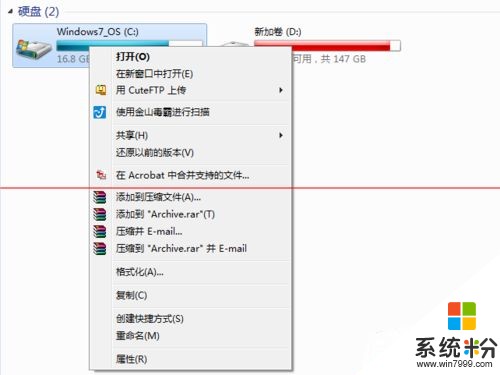
2、在出現的屬性菜單中,選擇<常規>項,選擇菜單中部的磁盤清理。
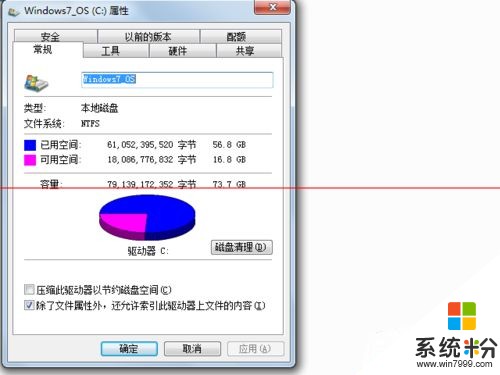
3、係統會自動出現進度條來計算C盤係統盤可清理的空間,這個進度和硬盤大小、現有文件數量有關,大約要5分鍾時間。
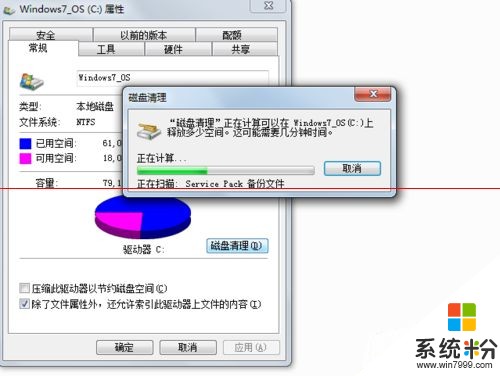
4、完成後,係統會顯示可清理的空間,一般沒清理的電腦可以從補丁清理中騰出大量空間,其它臨時空間、日誌文件也是可清理的對象
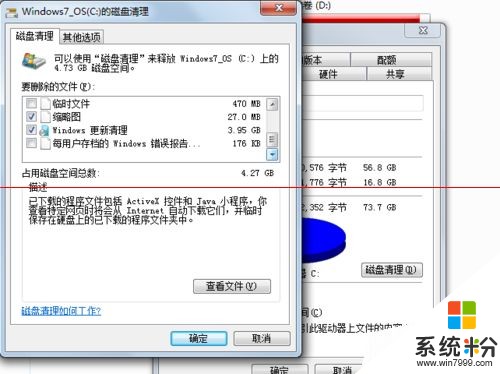
5、選擇完要清理的文件後,選擇下方的確定,win7會提示是否要刪除這些文件,選擇下方的刪除文件。
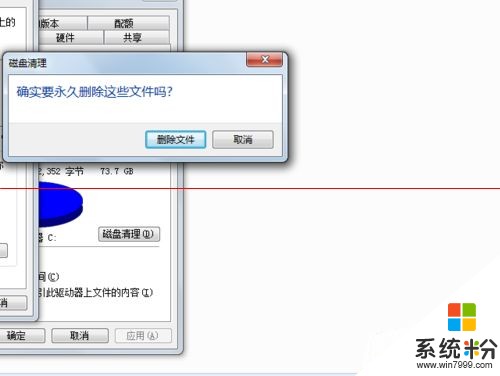
6、再次出現進度條,這次是真地清理文件了,沒機會再反悔了。這個過程依據清理空間的大小,有點漫長,小編用了10分鍾左右的時間,完成後係統盤又可以擴大不少。

以上就是win7係統c盤空間不夠如何釋放補丁空間?,win7係統c盤空間不夠釋放補丁空間的方法教程,希望本文中能幫您解決問題。